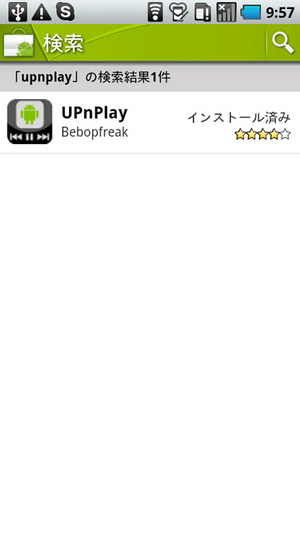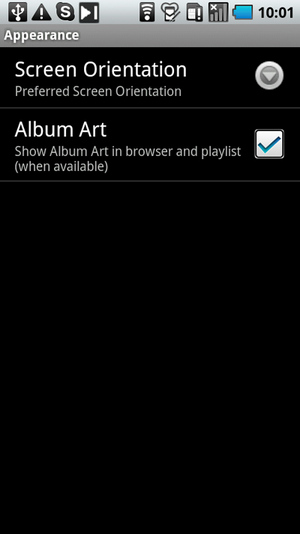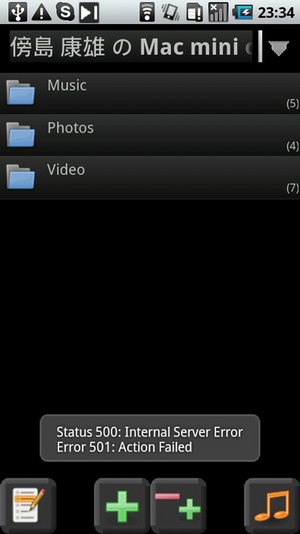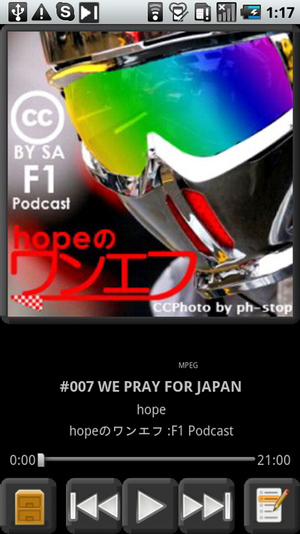使える環境が整ってきた!
NTTドコモのAndroid 3.0搭載タブレット「Optimus Pad L-06C」が発売になりました。
昨年末ごろから「Honeycomb!」と熱狂して連呼していたことを思えば、周辺状況のせいもあってか浮き足立つこともなく、地に足の着いたデビューになりました。これで、iPadに相当する端末が整ったことになるので、Androidケータイを対象にしたコンテンツが、どのような展開を取ってくるのか注目です。そんな中、Androidマーケットでアプリ内課金が始まったり、Androidマーケットでspモードのコンテンツ決済が使えるようになる等、先行するiPhoneと比較すると見劣りしていた部分が充実して便利に使える環境が着々と整ってきました。
環境の概要をご紹介
今回は、前回 の続きで、まずは、DLNA環境を詳しくご紹介します。
筆者は、愛用しているMac mini(Core 2 Duo 2GHz)に、The Little App Factoryが開発したDLNAサーバソフト「Rivet ($19.95)」をインストールして、自宅のリビングにあるXbox 360から、Apple TVさながら音楽や映像、写真などを楽しめる環境を構築しています。
Mac向けには、今回取り上げるRivet以外にもさまざまなDLNAサーバソフトが存在します。たとえば、nullriverが開発しているCONNECT 360がありますが、どのサーバソフトも大差なく、どれを選ぼうか頭を悩ませます。こうした中で、筆者がRivetを選択したのは、iPhone&iPod touch用、iPad用の専用クライアントが用意されている為でした。このクライアントアプリは、無償で配布しているのでRivetのユーザで、iPhoneやiPadがあれば簡単にコンテンツの閲覧が行えます。
Rivetに接続しているクライアントは、Xbox 360やUPnPlayがインストールされたAndroidケータイ、iPhone、REGZA(液晶テレビ)です。AndroidやiPhoneは、無線LAN経由でアクセスしており、ベッドに潜り込んで映画を見たり、ご紹介したように、お風呂でポッドキャストを聴取すると使い方をしています。
余談にはなりますが、音声メディアならば、無線LANの転送速度で途切れることなくストリーミングできますが、映像になるとエンコードを工夫しないと、再生途中で映像が途切れることがあるので、環境に合わせて試行錯誤が必要になるかもしれません。
この機能がなければ……
Rivetには、iTunesの音楽ライブラリを共有する機能があります。
この機能の中に「音声ポッドキャストを共有する」「 未再生のポッドキャストのみを共有する」と言った機能があります。筆者は、この機能の両方を有効して、Androidケータイ側のUPnPlayには、一度聞いた番組が表示されないような工夫を行っています。この機能がなければ、REGZA Phoneを使ってお風呂でポットキャストを聴取するのは諦めていたと思う程ドンピシャの機能です。
UPnPlayの入手方法
サーバソフトはMac用なので、次にAndroidケータイのクライアント「UPnPlay」入手方法です。いつものように、端末の「マーケット」を起動して「UPnPlay」をキーワードにして検索します。検索結果は、1件だけでドロイド君の書かれたアイコンが表示されるはずなので、アイコンをタップしてアプリをインストールします。
upnplayの検索結果
UPnPlayの初期設定
環境に合わせた設定を行っていませんが[Settings...]ー[Appearance]の[Album Art]をチェックして、コンテンツ一覧画面でアートワークを表示するようにしています。
初期設定画面
Rivetに接続する
それでは、AndroidケータイのUPnPlayからMac miniのRivetに接続してみます。
UPnPlayを起動すると、サーバを選択する画面が表示されるので、RivetのDLNAサーバを選択します。筆者の環境では「Status 500:Internal Server Error Error 501:Action Failed」とエラーメッセージが表示されるのですが、動作には問題ないので、メッセージは無視して操作を続けます。
「Status 500:Internal Server Error Error 501:Action Failed」は無視して続ける
以降の操作は説明の必要のないくらいですが、一覧に表示される項目をタップして階層を追いながら目的にコンテンツまで移動します。ひとつ前の階層に戻る場合は、端末のバックボタンを押します。また、一階層ごとに戻るのではなく、特定の階層まで一気に戻る場合は、画面上部の▽をタップして、表示される一覧から戻りたい階層をタップします。
コンテンツを再生する
目的のコンテンツをタップするとストリーミング再生が始まります。
また、再生中にコンテンツにアートワークが設定されていれば、画面にアートワークが表示されます。再生中のコンテンツがポッドキャストであれば、iTunesのライブラリが再生済みとしてマークされる気の利きようです。これで、同じポッドキャストを二度聞いてしまうようなことがなくなるので、筆者は気に入っています。
ストリーミングを再生する
コンテンツ一覧の右側にあるプラスアイコンをタップすると、それがプレイリストに追加されて順に再生されます。ポッドキャストに限れば、一回の配信が複数回に分かれている番組などは、この機能を使えば、まとめて聴くことができます。コンテンツ再生画面で、ひとつ前の画面に戻ろうと戻るボタンを押すと終了確認のダイアログが表示され、これまでとは違う振る舞いをします。コンテンツ再生画面で、ひとつ前の画面に戻る場合は、画面左下にあるキャビネットのようなアイコンをタップして、コンテンツ一覧画面に戻って操作を行います。
納得いく環境が構築できたが……
DLNAサーバとクライアントの組み合わせで、ポットキャストを聴取するのはマニアックな事例にはなると思いますが、ようやくイメージに近い環境が構築できたと考えています。ただ、ひとつ不満を上げるならば、UPnPlayのUIが、もう少しだけ洗練されれば文句なしと言ったところです。